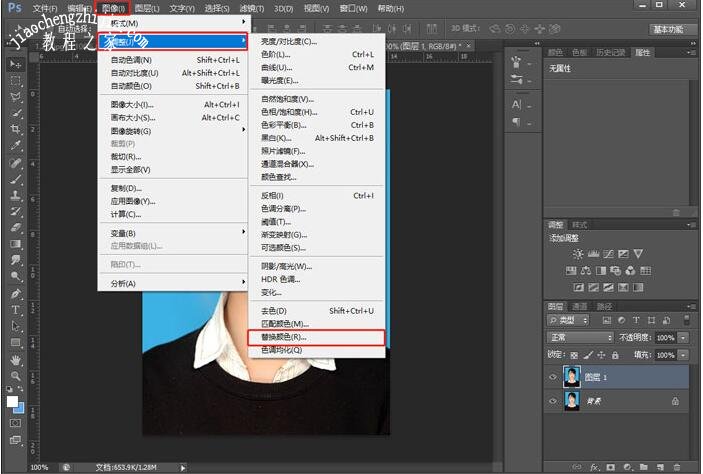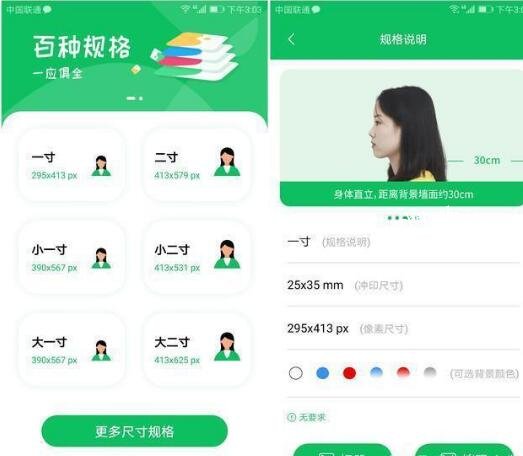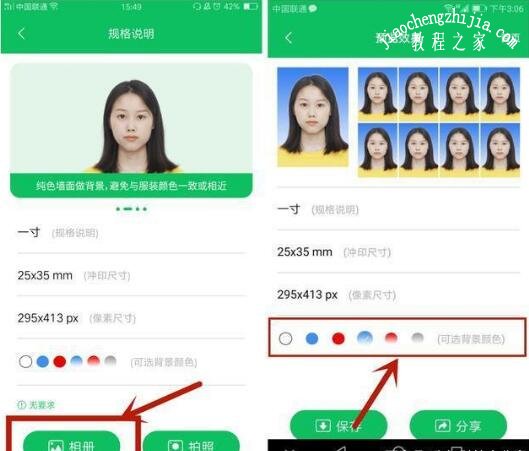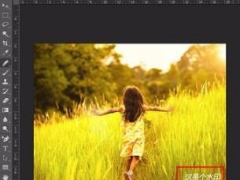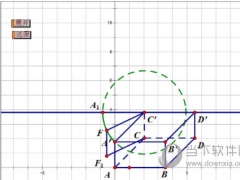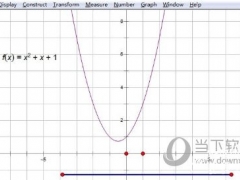ps怎么将证件照蓝底变成白底 ps更换证件照底色的图文步骤教程
教程之家
图片处理
ps是现在常用的修图软件,除了用于美图修图,还可以用于修改证件照,很多用户在拍完证件照的时候才发现,需要的证件照底色是白色,但是我们但是拍的是蓝底,那么该怎么办呢?其实不用重拍,只需要在ps软件中将蓝底修改成白底即可,至于如何修改?下面下边为大家分享ps更换证件照底色的图文步骤教程,大家可以进来学习下。
ps怎么将证件照蓝底变成白底
1、首先在Photoshop中打开需要更换为白色底色的证件照,然后使用快捷键Ctrl+J复制图层;
2、点击上方的菜单图像——调整——替换颜色;
3、打开替换颜色窗口后,使用上方第一个吸管工具,点击证件照的蓝色背景,然后点击下方【结果颜色】,将颜色改为白色;
4、通过上图可以看到,此时的头发边缘和衣服边缘还有蓝色存在,以及背景色也不是白色,调整颜色容差到最大,减少蓝色,调整下方的明度到最大,将背景色改为白色,点击【确定】;
5、最后,虽然没有蓝色边缘,但是头发和衣服都变白了,有的图片脸部还会出现变色情况,选中复制的图层,点击【添加矢量蒙版】按钮,然后点击图层模板缩览图;
6、将前景色改为黑色,再选择画笔工具(B),然后在证件照上涂抹,将过白、或者脸部变色的区域涂抹掉,最后效果如下:
手机ps软件怎么更换证件照底色
1、开智能证件照相机,我们需要做的就是选择证件照尺寸大小,这样就可以,里面还有提示你在什么情景下使用,这样我们就能更加准确地掌握证件照大小。
2、当我们看到有两个选择时,如果你没有电子证件照,那么直接选择"拍照",如果你有电子证件照,只需要上传你的电子证件照。进行背景颜色的选择。可以任意切换背景颜色。
3、点击保存,这样一张换好背景颜色的证件照就能直接在我们手机相册里面找到。
关于ps更换证件照底色的图文步骤教程就分享到这了,希望可以给ps用户们带来一些帮助,如果你还想了解更多关于PS的使用教程,可以进入教程之家网查询。